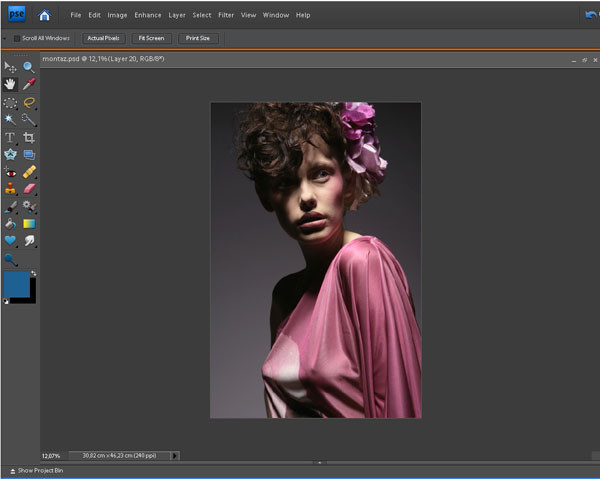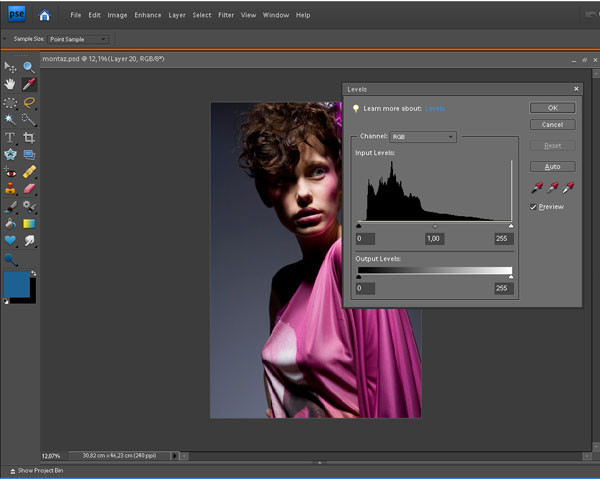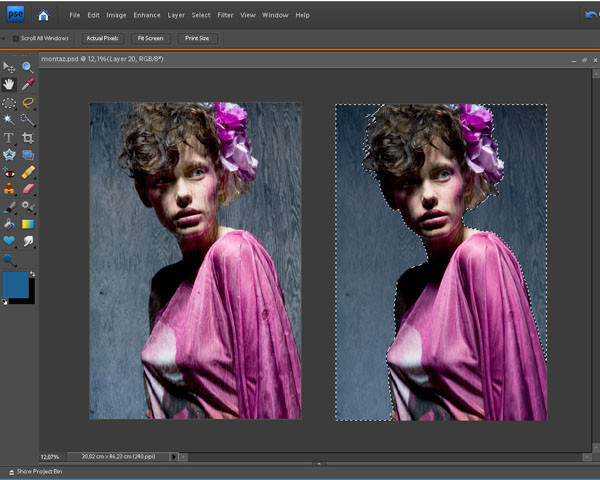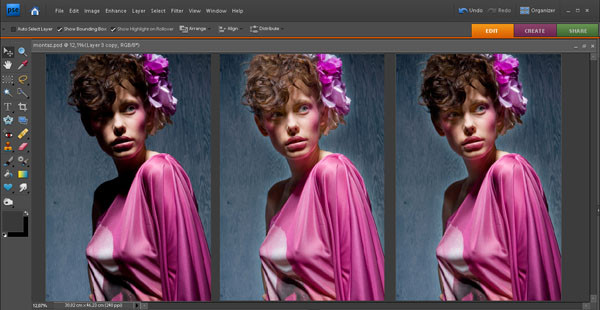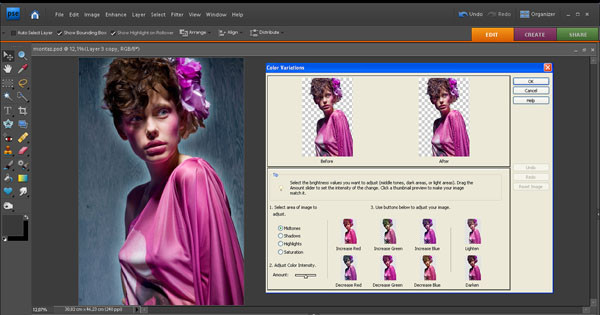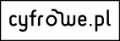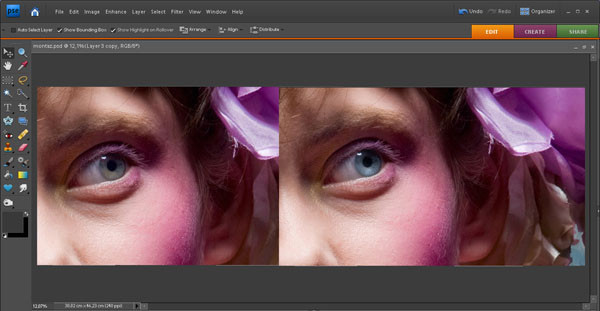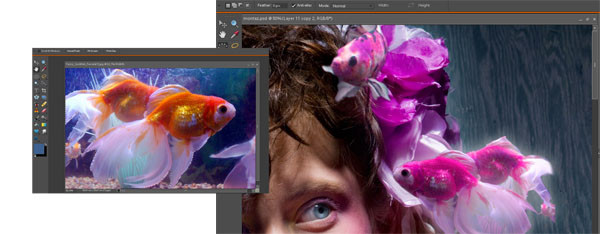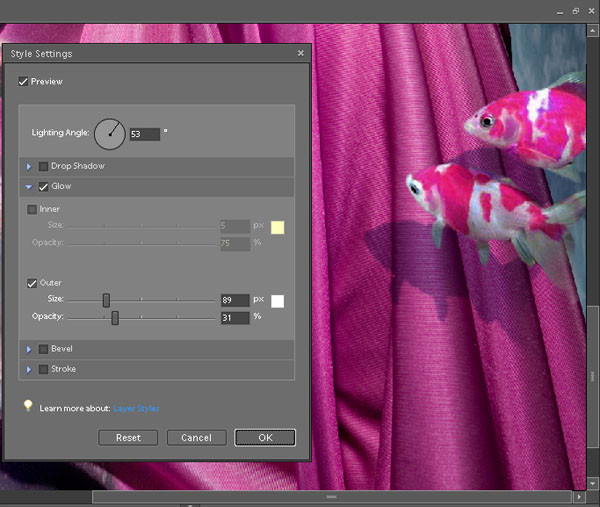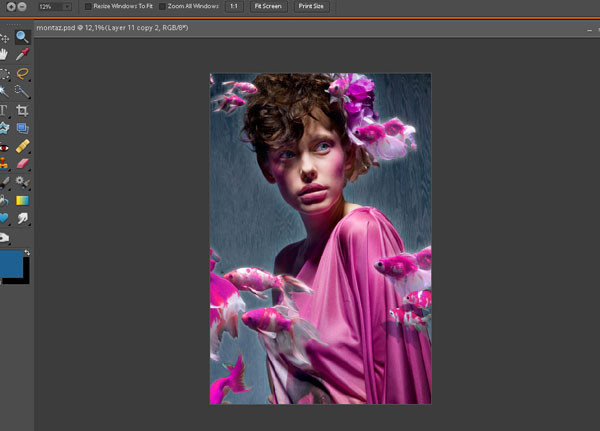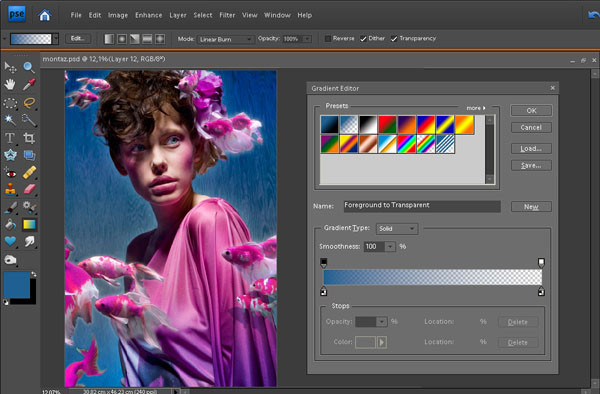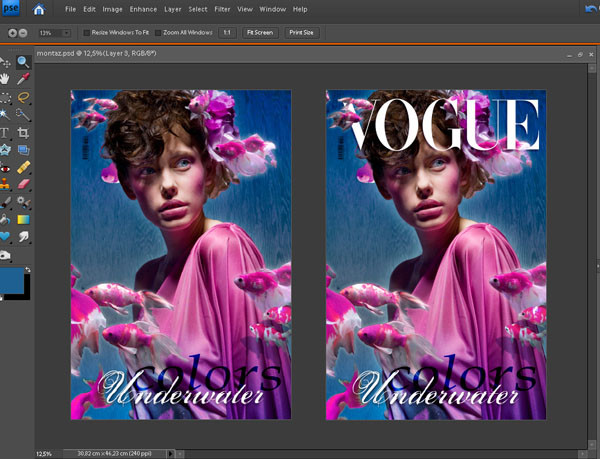Odkrywamy możliwości programu Photoshop Elements - część 4
Autor: Michal Grzegorczyk

VOGUE COVERSTORY, czyli co może PS Elements 7
Część IV
Piotr Janowczyk
Kontynuując zabawę w poznawanie programu Photoshop Elemnts nadszedł czas aby przekonać się jakie istnieją w nim możliwości wykonania fotomontażu. Rzecz może być ciekawa, gdyż renoma profesjonalnej wersji PS została oparta właśnie o jego narzędzia postprodukcyjne. Tymczasem jak dało się zauważyć przy poprzednich prezentowanych przeze mnie ćwiczeniach, wersja Elements zgodnie ze specyfikacją firmową ogranicza narzędzia dla użytkowników biurowych i amatorskich.
Zgodnie z konwencją naszej zabawy sięgamy do estetyki okładkowej. Wybieramy zdjęcie, które posiada w sobie potencjał dający możliwość wykorzystania go w montażu. Zdjęcie jednak wymaga wcześniej typowych ruchów retuszerskich. A zatem użycie wyjaśnianych w poprzednich artykułach narzędzi stempla i plasterka wydaje się być naturalne. Oprócz tego korekty wymaga też kontrast i tonacja. Dlatego sięgam do narzedzia Enhance/Adjusting Lighting/Levels i podkreślam stosunek tonów jasnych i ciemnych
Aby nieco ożywić scenę decyduję się wprowadzić nieco ciekawsze tło. Lekko rozfalowana faktura z narzuconą dominantą barwną daje przyjemny efekt jednak kładąc się również na postaci modelki daje przypadkowe refleksy co wyraźnie wymaga korekty. Stosując więc narzędzia selekcyjne wycinam postać z tła i umieszczam powyżej faktury tła.
Dalej pracuję na jasnością postaci. Duplikuje ją stosując różne oświetlenie i wybierając elementy, które chciałbym podkreślić łącze je w jedną całość o nieco szerszej rozpiętości tonalnej niż oryginał.
Ponieważ chciałbym aby scena posiadała jednolitą lekko schłodzoną barwę decyduje się w stosunku do postaci użyć polecenia Variation. Dzięki niemu mogę swobodnie wprowadzać wybraną przez siebie barwę w zakresie świateł, półtonów i cieni. Dodaje więc odcień Blue w zakresie Shadows. Tym sposobem uzyskuje lekkie wybarwienie cieni w kolorze błękitnym
Idąc tym tropem podkreślam również inne błękitne detale i podobnie jak przy poprzednim ćwiczeniu szczególną uwagę zwracam na oczy modelki, których tonacje dopasowuje do reszty zdjęcia.






Na tym etapie decyduje się wprowadzić element z innego zdjęcia. Znajduje fotografię przedstawiającą "złote rybki" i stosując narzędzia selekcyjny przenoszę je na zdjęcie. Tam dopasowuje ich kolorystykę i umieszczam pośród kwiatów, które modelka miała na głowie. Oba elementy dzięki dopasowaniu kolorystyki i podobieństwu obu kształtów stapiając się ze sobą i powstaje intrygujący efekt przebarwionych ryb wypływających z pęku różowych kwiatów.
Stosując tą samą metodę wprowadzam kolejne rybki pamiętając jednak o tym, aby kolejne kształty miały odpowiedni odcień i jeśli to konieczne rzucały też cień. Wykorzystuje efekty warstw i możliwość ingerencji w opcję Drop Shadow. Dzięki cieniom i rozświetleniem scena staje się znacznie bardziej plastyczna.
Ostatecznie moja scenka wygląda następująco. Poprawiłem w niej kolorystykę, dodałem inne tło i wstawiłem kilka dodatkowych fragmentów w postaci przebarwionych rybek.
Ponieważ jednak scenka ma mieć charakter okładkowy wymaga jeszcze podkreślenia. Stosuję więc gradienty w celu wybarwienia tła na mocny błękitny kolor. Na jego tle napisy okładkowe będę zdecydowanie lepiej widoczne a sama plansza też stanie się bardziej jaskrawa i dzięki temu lepiej przyciągająca uwagę
Dobierając czcionki oraz ich kolorystykę staram się nie utracić nic z poetyki oceanicznego akwarium. Testuję chwile z ustawieniem elementów dobierając dla nich fakturę i kolor
...i ostatecznie wprowadzając jeszcze lekkie przebarwiające przejście gradientowe. uzyskuję finalną kompozycję. Stosując proste narzędzia udało się połączyć w niej kilka różnych elementów w jednolita całość. Zachowanie ograniczonej palety barwnej składającej się z odcieni błękitu i różu dało w rezultacie dość egzotyczny montaż podkreślający urodę modelki i dalekowschodnią stylizację zastosowaną w czasie sesji.
Podsumowując tych kilka ćwiczeń w ramach których bawiłem się uproszczoną wersją Photoshop Elements 7 można powiedzieć, że program wyraźnie nastawiony jest na użytkownika-amatora. Dllatego nasz test, mimo że sięgał do konwencji okładkowej skierowany był właśnie do takiego odbiorcy. Starłem się dobierać zdjęcia, które posiadały wady i ubytki często spotykane w fotografii amatorskiej. Niedoświetlenia, złą kompozycję, braki w stylizacji. W wielu przypadkach okazało się, że do korekty takich wad Photoshop Elemnts może w zupełności wystarczyć, w innych brakowało czasem narzędzi takich jak Liquify, czy Color Range. Mimo więc, że sięgający po Elements'a profesjonalista może mieć poczucie pewnego niedosytu, amatorowi ten niedrogi program powinien wystarczyć w zupełności.
Autor zdjęcia: Manio Dziduch
Tekst: Piotr Janowczyk. Autor jest plastykiem, historykiem sztuki i wykładowcą Akademii Fotografii, gdzie prowadzi zajęcia z cyfrowej edycji obrazu, wybrane zagadnienia z historii kultury wizualnej oraz projektowanie graficzne. Więcej informacji o autorze znajdziecie tutaj.
Wszystkich chętnych do samodzielnych prób z programem Photoshop Elements 7 zachęcamy do ściągnięcia wersji trial ze strony internetowej producenta.















![Nikon Nikkor Z 600 mm f/6.3 VR S - test praktyczny i zdjęcia przykładowe [RAW]](/i/images/8/5/2/d2FjPTMxN3gxLjUwMA==_src_227852-DY6A6732_nikon_600mm_f63_test-top.jpg)









 Newsletter
Newsletter


 Newsletter
Newsletter